Chụp màn hình iPhone không quá phức tạp nhưng đối với những ai không biết sử dụng dòng điện thoại này thì đây chắc chắn không lúng túng. Chúng vì vậy, trong bài viết dưới đây LDL Phones sẽ giới thiệu cho bạn một số cách chụp màn hình iPhone nhanh chóng và đơn giản, có thể áp dụng
Hướng dẫn cách chụp màn hình iPhone bằng phím cứng
Trên các dòng iPhone có Face ID
Cách chụp màn hình này sẽ áp dụng các dòng iPhone sử dụng Face ID, bao gồm Iphone, iPhone XR, iPhone X, iPhone Xs, iPhone Xs Max, iPhone 11, iPhone 11 Pro, iPhone 11 Pro Max, iPhone 12 Mini, iPhone 12, iPhone 12 Pro, iPhone 12 Pro Max, iPhone 13 Mini, iPhone 13, iPhone 13 Pro, iPhone 13 Pro Max.
Để có thể chụp màn hình ở trên các iPhone có sử dụng Face ID, bạn chỉ cần nhấn đồng thời cả nút Nguồn (nút sườn) và nút nhấn tăng âm lượng ở trên điện thoại.

Trên iPhone có nút Home
Thao tác chụp màn hình này sẽ áp dụng cho các dòng iPhone có nút home như: iPhone 8, iPhone 8 Plus, iPhone 7 Plus, iPhone 7, iPhone 6, iPhone 6s, iPhone 6 Plus, iPhone 6s Plus, iPhone 5, iPhone 5s, iPhone SE….
Cách chụp màn hình iPhone ở trên dòng điện thoại có nút home, chính là bạn chỉ nhấn và thả đồng thời nút home và nút nguồn ở trên điện thoại bạn.

Hướng dẫn cách chụp màn hình iPhone bằng nút Home ảo (trợ năng)
Cách chụp màn hình từ menu trên nút Home ảo
Bước 1: Truy cập vào ứng dụng Cài đặt trên iPhone > Nhấn vào mục Trợ năng.
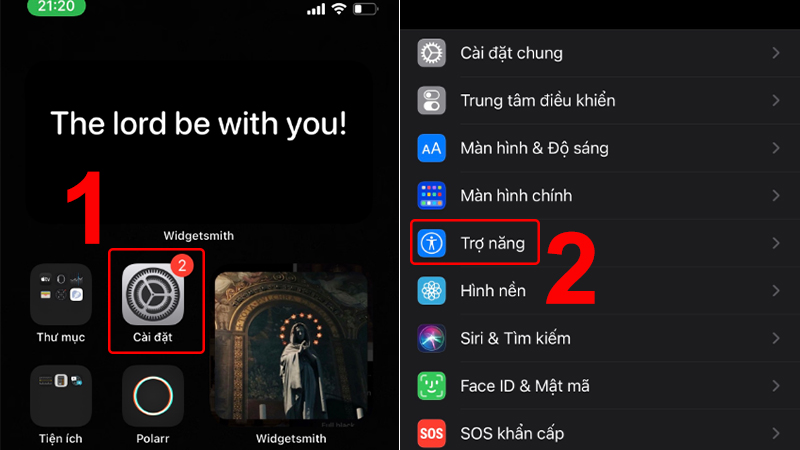
Bước 2: Nhấn chọn mục Cảm ứng > Chọn AssistiveTouch.

Bước 3: Bật Assistive Touch lên > Nhấn chọn Tùy chỉnh menu điều khiển > Chọn các tiện ích mà bạn muốn thay thế thành tiện ích chụp màn hình iPhone.
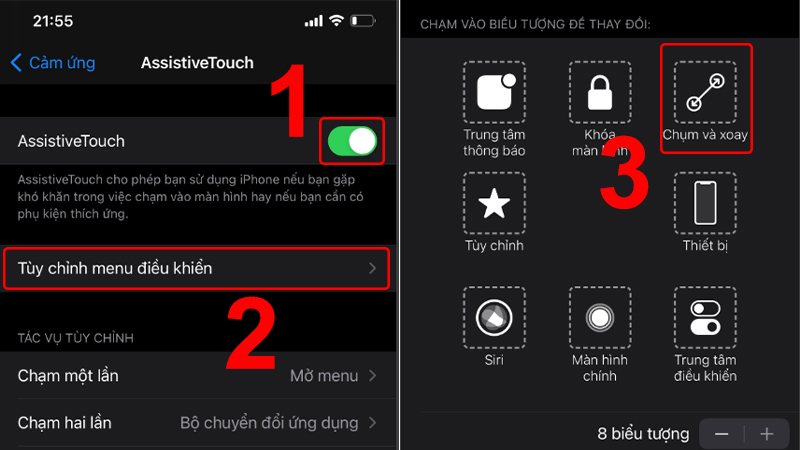
Ví dụ ở đây LDL Phones chọn Chụm và xoay.
Bước 4: Nhấn chọn Chụp ảnh màn hình > Tiện ích chụp màn hình sẽ được hiện lên trên menu nút Home ảo.

Sau khi đã thiết lập, để chụp màn hình iPhone, bạn chỉ cần nhấn nút Home ảo > Rồi chọn Chụp ảnh màn hình.
Cách chụp màn hình bằng cách nhấn nút Home ảo 2 lần
Bước 1: Truy cập vào ứng dụng cài đặt > Nhấn chọn mục Trợ năng.
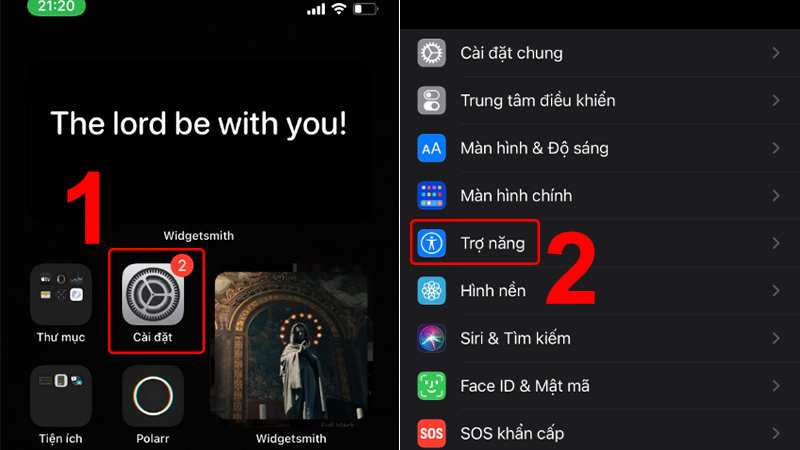
Bước 2: Chọn mục Cảm ứng > Chọn AssistiveTouch.

Bước 3: Bật tính năng AssistiveTouch.
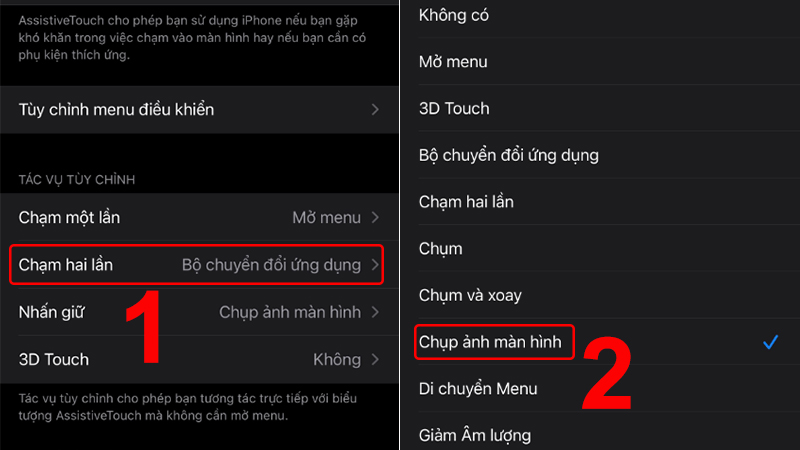
Bước 4: Nhấn chọn mục Chạm hai lần > Nhấn chọn Chụp ảnh màn hình.
Sau khi đã thiết lập xong, bạn có thể chụp ảnh màn hình bằng cách nhấn đúp vào nút Home ảo 2 lần.
Xem thêm: Mua iPhone ở đâu uy tín TPHCM? Bật mí những kinh nghiệm khi mua iPhone
Cách chụp màn hình bằng cách gõ mặt lưng
Lưu ý: Tính năng chụp màn hình iPhone này chỉ hỗ trợ trên các dòng iPhone từ iPhone 8 và có sử dụng hệ điều hành iOS 14 trở về sau.
Bước 1: Truy cập vào ứng dụng chọn cài đặt > Nhấn vào mục Trợ năng.
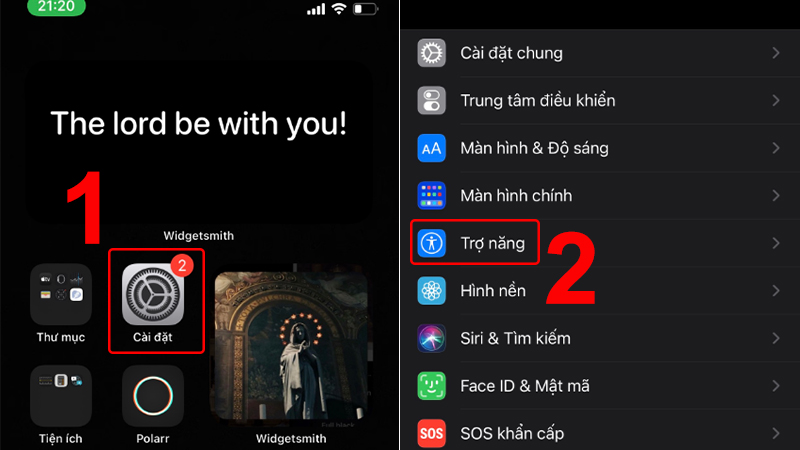
Bước 2: Nhấn chọn mục Cảm ứng.

Bước 3: Chọn Chạm vào mặt sau > Có thể chọn chạm hai lần hoặc chạm ba lần tùy theo ý muốn của bạn.

Bước 4: Nhấn chọn chụp ảnh màn hình.

Chọn mục Chụp ảnh màn hình
Sau khi cài đặt, bạn chỉ cần nhấn vào mặt lưng 2 hoặc 3 lần để có thê rchụp ảnh màn hình iPhone.
Hướng dẫn cách vừa quay vừa chụp màn hình iPhone
Ngoài những cách chụp màn hình đã được LDL cung cấp ở trên, bạn còn có thể vừa chụp màn hình iPhone kể những lúc bạn đang quay phim. Bạn chỉ cần làm theo những thao tác dưới đây, bạn có thể vừa quay những thước đẹp vừa có thể lưu lại khoảng khắc đẹp trong chính chiếc iPhone của mình.
Bước 1: Mở ứng dụng chụp ảnh trên iPhone (Camera).
Bước 2: Vuốt chế độ Photo sang Video.
Bước 3: Nhấn chọn nút màu đỏ để có thể bắt đầu quay video.
Bước 4: Trong khi quay video, bạn có thể thấy nút chụp ở góc dưới cùng bên trái màn hình.

Bước 5: Giờ đây, khi bất cứ lúc nào bạn muốn chụp một vài bức ảnh trong quá trình quay video, bạn chỉ cần chạm vào nút chụp màu trắng là có thể để chụp ảnh.
LDL Phones – Địa chỉ bán iPhone mới và cũ uy tín tại Gò Vấp
Để lựa chọn cho mình một chiếc iPhone chính hãng với chế độ bảo hành tốt chưa bao giờ là chuyện dễ dàng, nhất là trong thời buổi vàng thau lẫn lộn, thật giả khó phân biệt như hiện nay. Để có thể tránh được các rủi ro và mua được những chiếc iPhone chất lượng, cách duy nhất chính là bạn có thể tìm đến một địa chỉ bán iPhone có uy tín và có nhiều kinh nghiệm trong lĩnh vực kinh doanh IPhone.
LDL Phones địa chỉ bán điện thoại iPhone có uy tín và chất lượng tại TPHCM hiện nay. Các sản phẩm của LDL luôn đạt chất lượng hoàn hảo cùng với mức giá tốt nhất trên thị trường hiện nay. Hơn thế nữa, với đội ngũ nhân viên trẻ trung, chuyên nghiệp và dịch vụ chăm sóc khách hàng tốt, đây là một điểm đến uy tín cho những quý khách hàng đang có nhu cầu mua iPhone cũ/mới tại LDL Phones
Hãy liên hệ ngay với LDL Phones để được tư vấn tốt nhất nhé!
LDL Phones - Cửa Hàng Bán iPhone Uy Tín Tại TPHCM
Địa chỉ: 496 Quang Trung, Phường 10, Gò Vấp, Thành phố Hồ Chí Minh
Hotline bán hàng: 097.42.666.42
Hotline thu mua: 0931.903.068
Email: ldlphones.ntt@gmail.com
Website: https://ldlphones.com.vn/



THAM KHẢO THÊM DỊCH VỤ CỦA LDLPHONES
Thu Mua iPhone Cũ Giá Cao Tại TPHCM
Nội dung bài viếtHướng dẫn cách chụp màn hình iPhone bằng phím cứngHướng dẫn cách chụp màn hình iPhone bằng nút Home ảo (trợ năng)Cách...
Thu Mua iPad Cũ Giá Cao Tại TPHCM
Nội dung bài viếtHướng dẫn cách chụp màn hình iPhone bằng phím cứngHướng dẫn cách chụp màn hình iPhone bằng nút Home ảo (trợ năng)Cách...
Thu Mua Macbook Cũ Giá Cao Tại TPHCM
Nội dung bài viếtHướng dẫn cách chụp màn hình iPhone bằng phím cứngHướng dẫn cách chụp màn hình iPhone bằng nút Home ảo (trợ năng)Cách...
Thu Mua Apple Watch Cũ Giá Cao Tại TPHCM
Nội dung bài viếtHướng dẫn cách chụp màn hình iPhone bằng phím cứngHướng dẫn cách chụp màn hình iPhone bằng nút Home ảo (trợ năng)Cách...